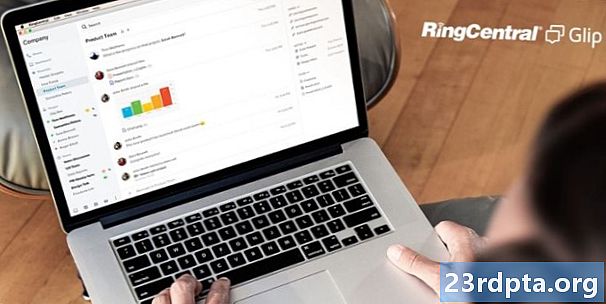İçerik
- Gmail çalışmıyor mu? Google Durum Gösterge Tablosunu Kontrol Et
- Nükleer seçenek
- Parolanızı mı unuttunuz
- İki adımlı doğrulama sorunları
- Senkronizasyon sorunları
- Eksik s
- Bonus! Gmail yüklenmiyor (yalnızca tarayıcı)
- Başka herhangi bir şey?
- Gmail’le ilgili diğer içerik:

Gmail çalışmıyor mu? Google Durum Gösterge Tablosunu Kontrol Et

Gmail sizin için çalışmıyor mu? Her şeyden önce, bu bağlantıya tıklayın, ardından yer imlerine ekleyin, sonra durumda sol pazı üzerine dövme yapın. Bu, Google’ın uygulama durumu Gösterge Tablosuna bağlantıdır. Herhangi bir kesinti, şüpheli kesinti veya herhangi bir Google hizmetinin kesinti olduğuna dair güvenilir bir rapor varsa - bu nedenle Gmail’in çalışmadığı zamanlarda - bu site size bildirecektir. Sayfada, Google Suite’teki tüm uygulamaların bir listesini ve geçerli tarihe kadar giden tarihlerin bir listesini göreceksiniz. Turuncu noktalar, sorun olduğunu veya sorun olduğunu gösterir. Gerekirse yaklaşık iki ay geri gidebilirsiniz. Aksi takdirde, herhangi bir Google uygulamasıyla sorun yaşıyorsanız, bu ilk durağınız olmalıdır - bu makaleden sonra, yani.
Nükleer seçenek

Bu yanakta küçük bir dildir, ancak genellikle Google hesabınızla ilgili sorun yaşarsanız, hesabı mobil cihazınızdan kaldırmak ve yeniden ayarlamak çok fazla sorunu çözecektir. Bir Google hesabının güzelliği, her şeyin Google’ın sunucularında (posta, belgeleriniz, filmleriniz ve videolarınız vb.) Depolanmasıdır. Bunların tümü, hesabınızı sıfırladığınızda geri dönecektir. Bir çeşit nükleer seçenek, ama aynı zamanda her şeyi silip hepsini geri getirmenin en kolay yolu. Nükleer ama basit.
Bunu yapmak için, ayarlar alanınıza gidin -> Hesaplar -> Google -> (kaldırmak istediğiniz hesaba dokunun) -> sağ üst köşedeki üç noktaya dokunun -> Hesabı kaldır. İşlemin cihazınıza ve Android sürümüne bağlı olarak biraz farklı olabileceğini unutmayın.
Parolanızı mı unuttunuz

Birinin Gmail hesabına erişimini kaybetmesinin en yaygın nedenlerinden biri şifresini unuttuklarıdır. “MargaretThatcheris100% sexy” adlı şifreyi herkes kullanamaz, bu yüzden anlıyoruz. Neyse ki, Google’ın bu şifreyi kurtarmak için kullanabileceğiniz çok sayıda aracı var. Adil uyarı - çok eğlenceli değil. Parolanızı Netflix gibi başka bir serviste unuttuğunuzda, kurtarma seçeneğinin neredeyse her zaman size e-postayla gönderilmesini istediğinizi hiç fark ettiniz mi? Bir e-posta hesabına giriş yapmaya çalışıyorsanız, bu işe yaramaz.
Öncelikle, Google hesabınıza eklenmiş alternatif iletişim yöntemleri ayarlamanız çok önemlidir. Gmail hesabınıza giriş yapın, sağ üst köşedeki profil resminizi tıklayın ve ardından “Google hesabınızı yönetin” i seçin. “Güvenlik” sekmesine dokunun ve “Sizi doğrulayabileceğimiz yolları” seçeneğini bulun. Ardından, iki seçeneğin (Kurtarma E-postası ve Kurtarma Telefonu) doldurulduğundan emin olun. Bunlar, hesabınıza geri erişmek için kullanabileceğiniz kurtarma yöntemleridir.

İki adımlı doğrulama sorunları

İki adımlı doğrulama, hesabınızı korumak için kullanabileceğiniz en iyi yöntemlerden biridir. Kısaca, iki adımlı doğrulama, oturum açma girişiminin ikinci bir onayını gerektirerek güvenliğinize ikinci bir katman ekler. Örneğin, Gmail hesabınıza giriş yaparsanız, devam etmek için girmeniz gereken bir kod içeren bir metin alırsınız. Fakat işler her zaman sorunsuz olmaz. Bazen, kod oraya gelmez. Sonra ne?
Öncelikle, sinyalleri iyi olan bir alanda olduğunuzdan emin olmanız gerekir. Google, SMS yoluyla 2 adımlı kimlik doğrulama kodları gönderir; bu nedenle, güçlü Wi-Fi içeren ancak iyi bir hücre sinyali olmayan bir bölgedeyseniz - size bakıyorum, Chicago şehir merkezinde - bu sorunun bir parçası olabilir.

Öyleyse, Google Authenticator uygulamasını kullanabilirsiniz. Sadece uygulamayı telefonunuza indirin. Kurulduktan sonra, hesabı nasıl doğrulayacağınız sorulacak. En kolay olanı QR kodudur.Bilgisayarınızda, iki adımlı kimlik doğrulama sayfasına gidin ve Authenticator App'a gidin. Buna tıklayın ve QR kodunu taramak için adımları izleyin. Tarandıktan sonra uygulamada bir kod alırsınız. Bu kodu bilgisayarınızdaki “Doğrula” kutusuna girin ve telefonu hesabınıza bağlar. O andan itibaren, giriş yapmak için SMS kodları yerine Authenticator uygulamasını kullanacaksınız.
Bu işe yaramazsa, yedek telefonunuzdan bir arama almayı da seçebilirsiniz. Tabii ki, bu sinyal kötü bir bölgede iseniz hala işe yaramaz. Ancak bunun bir sabit hat olmasını seçebilirsiniz. Bu seçeneğin dezavantajı, sabit hattın olduğu yerde olmanız gerektiği, ancak bir seçenek.
Son olarak, diğerleri başarısız olursa, yedek kodları da kullanabilirsiniz. Yedek kodlar genellikle telefonunuzu kaybettiğiniz durumlarda kullanılır veya başka bir şekilde doğrulama kodlarını alamazsınız.

Bunların önceden üretilmesi gerekiyor. Yedek kodlar, iki adımlı doğrulamanız yerine hesabınıza giriş yapmak için kullanabileceğiniz kodlardır. Yedek kodlar, 10'luk setler halinde gelir. Bunlar, bir defalık kullanım kodlarıdır - siz kullanır kullanmaz etkisiz hale gelir. Bir kod seti oluşturursanız, son grubunuzdaki kullanılmayan tüm kodlar devre dışı bırakılır. Spoiler uyarısı: Ekran görüntüsünü aldıktan sonra yeni bir kod seti oluşturdum.
Bir dizi kod oluşturmak için, iki aşamalı doğrulama sayfasını ziyaret edin ve yedekleme kodları alanına ilerleyin. “Yeni kodlar al” seçeneğini tıklayın. Bu, indirmeniz için “Yedek kodlar” olarak adlandırılacak bir metin dosyası oluşturur. Oturum açmak için yedekleme kodunu kullanmak istiyorsanız, Gmail oturum açma sayfasına gidin ve kullanıcı adınızı / şifrenizi girin. İki aşamalı kimlik doğrulaması istendiğinde, “Diğer seçenekler” i tıklayın ve ardından “8 basamaklı yedekleme kodlarınızdan birini girin” i tıklayın. Kodunuzu girin ve gitmeniz iyi olur! Senkronizasyon sorunları

Gmail birçok farklı sebepten dolayı senkronize edilemeyebilir ve senkronizasyon yapılmaması çeşitli şekillerde kendini gösterebilir. Hepinize sahip olmayabilir, e-posta göndermekte başarısız olabilirsiniz, "senkronize edilmemiş bir hesap" hatası alabilirsiniz veya uygulamanın kendisi yavaş olabilir. Bu vakaların herhangi birinde, işleri yeniden kurmak ve çalışır duruma getirmek için birkaç adım deneyebilirsiniz.
- Gmail uygulamasını güncelleyin. Bazen uygulamanın eski, eski bir sürümü Google’dan posta almakta sorun yaşayabilir. Gmail uygulamasının en son ve en iyi sürümüne sahip olduğunuzdan emin olmak birçok senkronizasyon sorununu çözecektir.
- Cihazınızı yeniden başlatın. Kapatıp tekrar açmayı denediniz mi? Evet, bu bir klişe ama şaşırtıcı sayıda işe yarıyor.
- Bağlantınızı doğrulayın. Evet, aptalca bir soru, ama sormamız gerekiyor. İyi bir sinyale sahip olduğunuzdan, Uçak kipinde olmadığından vb. Emin olmanız durumunda gereksiz sorun giderme işlemlerinden kaçınabilirsiniz.
- Gmail ayarlarınızı kontrol edin. Senkronizasyonun açık olduğundan emin olmanız gerekir mi? Hayır. Yanlışlıkla dokunma olur ve Gmail senkronizasyonu kapatılırsa hiçbir şey senkronize edilmez. Gmail uygulamasını açın ve sol üst köşedeki menü düğmesine -> Ayarlar dokunun. Hesabınıza dokunun ve "Gmail'i Senkronize Et" seçeneğini işaretlediğinizden emin olun.
- Gmail uygulaması verilerinizi temizleyin. Cihazınızın Ayarlar uygulamasını açın -> Uygulamalar ve Bildirimler -> Uygulama Bilgileri -> Gmail -> Depolama -> Verileri Temizle -> Tamam. Bunu yaptıktan sonra, cihazınızı yeniden başlatıp hile yapıp yapmadığına bakın. İşe yarayacak çoğu zaman.
Eksik s

Gmail'inizde bulunduğunu bildiğiniz e-postalar eksikse, en muhtemel nedeni yanlışlıkla onları silmeniz veya arşivlemenizdir. Bunu, Gmail’deki Çöp Kutusu klasörüne tıklayarak kolayca kontrol edebilirsiniz. Çoğu zaman çöp kutusu klasörünü, klasörler alanında "Diğer" seçeneğini ve ardından "Çöp Kutusu" nu tıklayarak bulabilirsiniz. E-posta oradaysa, arşivlenebilir. “Diğer” i tıkladığınız alanda “Tüm Postalar” ı arayın. Bu, arşivlenmiş olsun veya olmasın, tüm postaları gösterir.
Ayrıca, arama kutusuna yazarak postaları da arayabilirsiniz. “Tüm Postalar” klasöründe, arşivlenmiş e-postayı arayın, ancak onun Çöp Kutusu klasörünü aramayacağını unutmayın. Çoğu zaman, e-postanız çöpe atılır veya arşivlenir - bu konuda kendime yabancı değilim. E-postayı herhangi bir yerde bulursanız, açmak için üzerine tıklayın, ardından en üstteki klasör simgesine tıklayın, ardından "Gelen Kutusuna Taşı" yı seçin. Bu, e-postayı gelen kutunuza geri yükler ve görebileceksiniz normalde.
Bonus! Gmail yüklenmiyor (yalnızca tarayıcı)

Bir web tarayıcısıyla Gmail’e giriş yapıyorsanız ve web sayfası sizin için yüklenmeyecekse, işleri yeniden başlatıp yeniden başlatmak için denemeniz gereken birkaç şey vardır. Öncelikle, desteklenen bir web tarayıcısını kullandığınızdan emin olmak isteyeceksiniz. Desteklenen web tarayıcılarının bir listesini Google’ın yardım sitesinde bulabilirsiniz. Korkarım ki, modern web tarayıcılarının çoğunun çalışacağını söylemek güzel, ancak Opera kullanıcıları şanssız kalacak.
Genellikle, tarayıcı uzantıları veya uygulamaları Gmail’i de engelleyebilir. Bunu kontrol etmenin hızlı bir yolu, Gmail’i web tarayıcısının özel veya gizli modunda denemektir. Gmail orada çalışıyorsa, suçluyu bulana kadar tarayıcı uzantılarını tek tek devre dışı bırakmayı deneyin.
Bazen çerezler veya geçici dosyalar Gmail’i de bozabilir. Aynı test - gizli modun kullanılması - bu davranışı test etmenin hızlı bir yoludur. Gmail gizli modda çalışıyorsa, ancak uzantıların devre dışı bırakılması yardımcı olmadıysa, önbelleğinizi ve çerezlerinizi temizlemek hile yapmalıdır.
Son olarak, çalıştırdığınız Google laboratuvarlarını devre dışı bırakmayı denemek isteyebilirsiniz. Bunu yapmanın en kolay yolu bu web sitesini ziyaret etmektir. Bu, Gmail istemcisini onlarsız test edebilmeniz için çalıştırdığınız laboratuarları otomatik olarak devre dışı bırakacaktır. İşe yararsa, yine de tüm laboratuarları devre dışı bırakmayı ve bir defada yeniden etkinleştirmeyi deneyin. Gmail yine başarısız olursa, suçlu tarafın olur.
Başka herhangi bir şey?

Gmail, genellikle işe yarayan hizmetlerden biridir ve harikadır. Düştüğü zaman korkunç bir duygu. Umarım, bu ipuçlarından bazıları sizi tekrar takip etmenize yardımcı olmuştur. Karşılaştıramayacağın bir şey varsa, anlayamazsın. Tabii ki, görmek istemediğiniz bir şey varsa, yorumlarda bize göz atın. Başka ipuçlarınız varsa, yorumlarda bize bir not yazmaktan çekinmeyin; ileride makaleyi güncellediğinizden emin olacağız.
Gmail’le ilgili diğer içerik:
- Android ve PC için yeni Gmail görünümü açıklandı
- Yeni Gmail burada, güncelleme şimdi yayında
- Gmail’in yeni Akıllı Oluşturma özelliğini kullanmak kolaydır: İşte nasıl yapılır?